发布日期:2019-10-16 作者:雨木风林 来源:http://www.duotecz.com
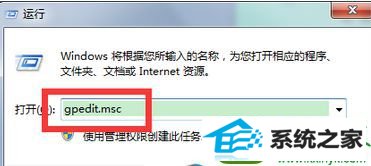
2、然后在“本地组策略编辑器”中,按序点击打开:“计算机配置、管理模板、windows组件、应用程序兼容性”;
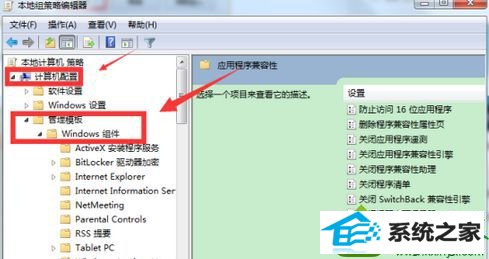
3、找到应用程序兼容性后,在右侧继续寻找“删除程序兼容性属性页”,双击打开;
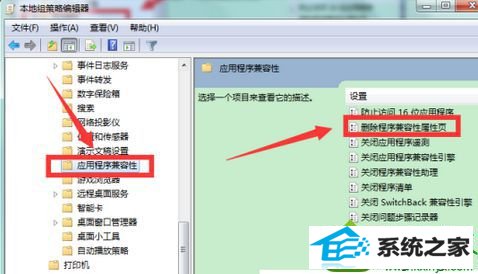
4、把其值设置为“未配置”或“已禁用”均可,最后点击“确定”。
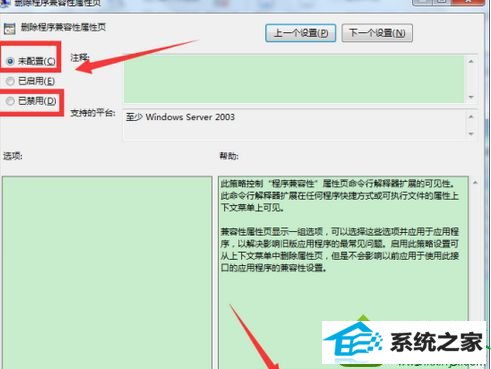
通过上面的方法,轻松解决win10右键菜单没兼容性选项的问题,这样对于新系统无法兼容旧版本应用的情况就可以通过该兼容性选项来解决。大家不妨参考小编介绍的教程来解决问题吧。